Як запустити засіб усунення несправностей програм магазину Windows у Windows 10 – TechCult
Різне / / April 10, 2023
Часто ви можете стикатися з проблемами під час використання програм на пристрої Windows. Іноді програма не відкривається або аварійно завершує роботу, щойно ви її відкриваєте, деякі програми також можуть відображати повідомлення про помилки. Не хвилюйтеся, як завжди, у нас є ідеальне рішення для вас прямо тут. Windows має вбудований засіб усунення несправностей, який дозволяє користувачеві знаходити та вирішувати будь-які проблеми, пов’язані з Магазином Windows і його програмами. У наступному блозі ми розповімо вам, як запустити засіб усунення неполадок програм Windows Store у Windows 10.
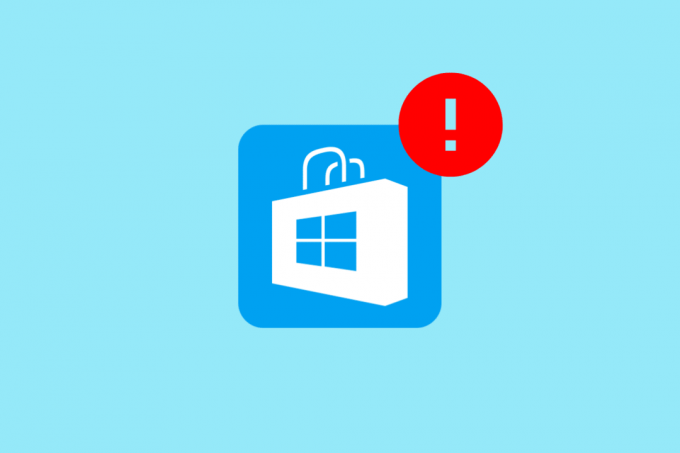
Як запустити засіб усунення несправностей програм Windows Store Windows 10
Зазвичай ці проблеми виникають під час оновлення операційної системи. Іноді сама програма Windows Store спричиняє проблеми, наприклад не дозволяє завантажувати чи оновлювати програми. Давайте покажемо вам кроки, щоб зрозуміти, як вирішити ці проблеми Комп'ютери з Windows 10. Зазначені нижче дії дозволять вирішити більшість проблем із програмами Windows Store на вашому комп’ютері.
1. Прес Windows + Iключ одночасно, і Налаштування відкриється вікно.
2. У вікні налаштувань натисніть на Оновлення та безпека плитка, як показано.
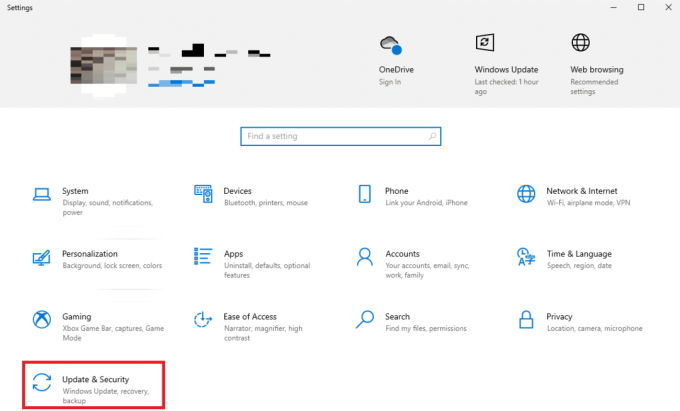
3. У новому вікні перейдіть на ліву панель і натисніть на Усунення несправностей меню та натисніть на Додаткові засоби вирішення проблем варіант.
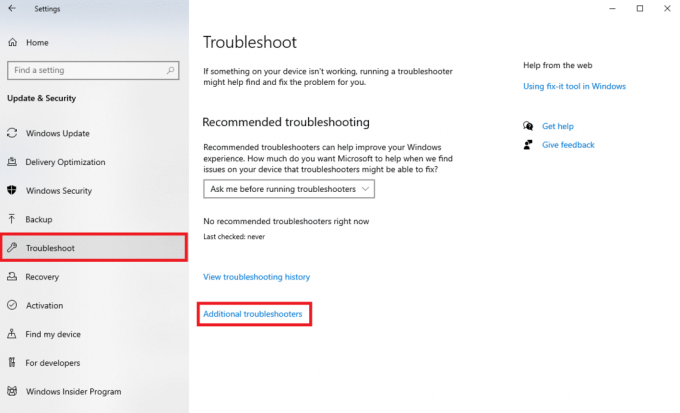
4. Натисніть на Програми Windows Store плитку та натисніть Запустіть засіб усунення несправностей варіант.
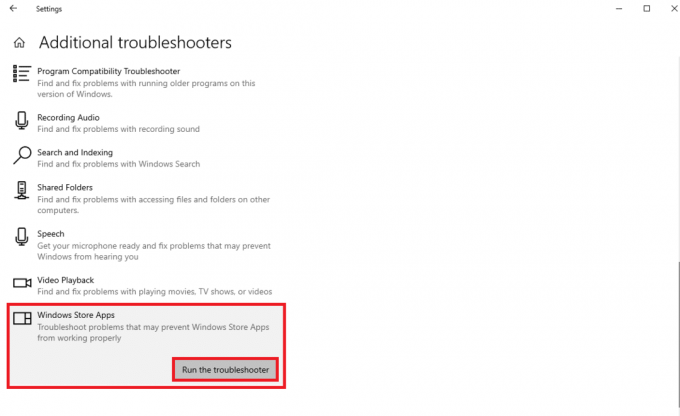
5. З’явиться засіб усунення несправностей і почнеться діагностика, дотримуйтеся вказівок інструкції на екрані щоб завершити усунення несправностей.
Рекомендовано:
- Як отримати підтвердження віку Discord
- Скільки часу потрібно для завантаження та встановлення Windows 10?
- Як запустити засіб усунення несправностей мережевого адаптера в Windows 10
Сподіваємося, що тепер після прочитання цієї статті ви звикнете як запустити засіб усунення несправностей програм Windows Store у Windows 10 і легко вирішуватиме будь-які подібні проблеми в майбутньому. Якщо у вас є якісь пропозиції чи запитання до нас, повідомте нас у розділі коментарів.

Алекс Крейг
Алекс керує пристрастю до технологій та ігрового контенту. Граючи в новітні відеоігри, слідкуючи за останніми технічними новинами чи залучаючи разом з іншими однодумцями в мережі, любов Алекса до технологій та ігор помітна в усьому, що він робить.
Алекс керує пристрастю до технологій та ігрового контенту. Граючи в новітні відеоігри, слідкуючи за останніми технічними новинами чи залучаючи разом з іншими однодумцями в мережі, любов Алекса до технологій та ігор помітна в усьому, що він робить.


